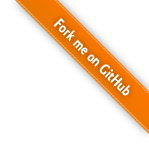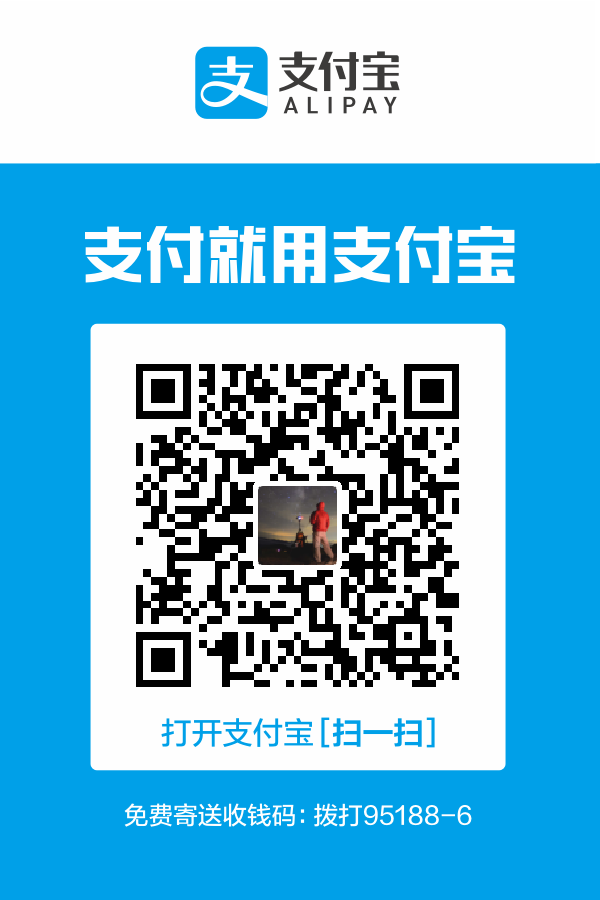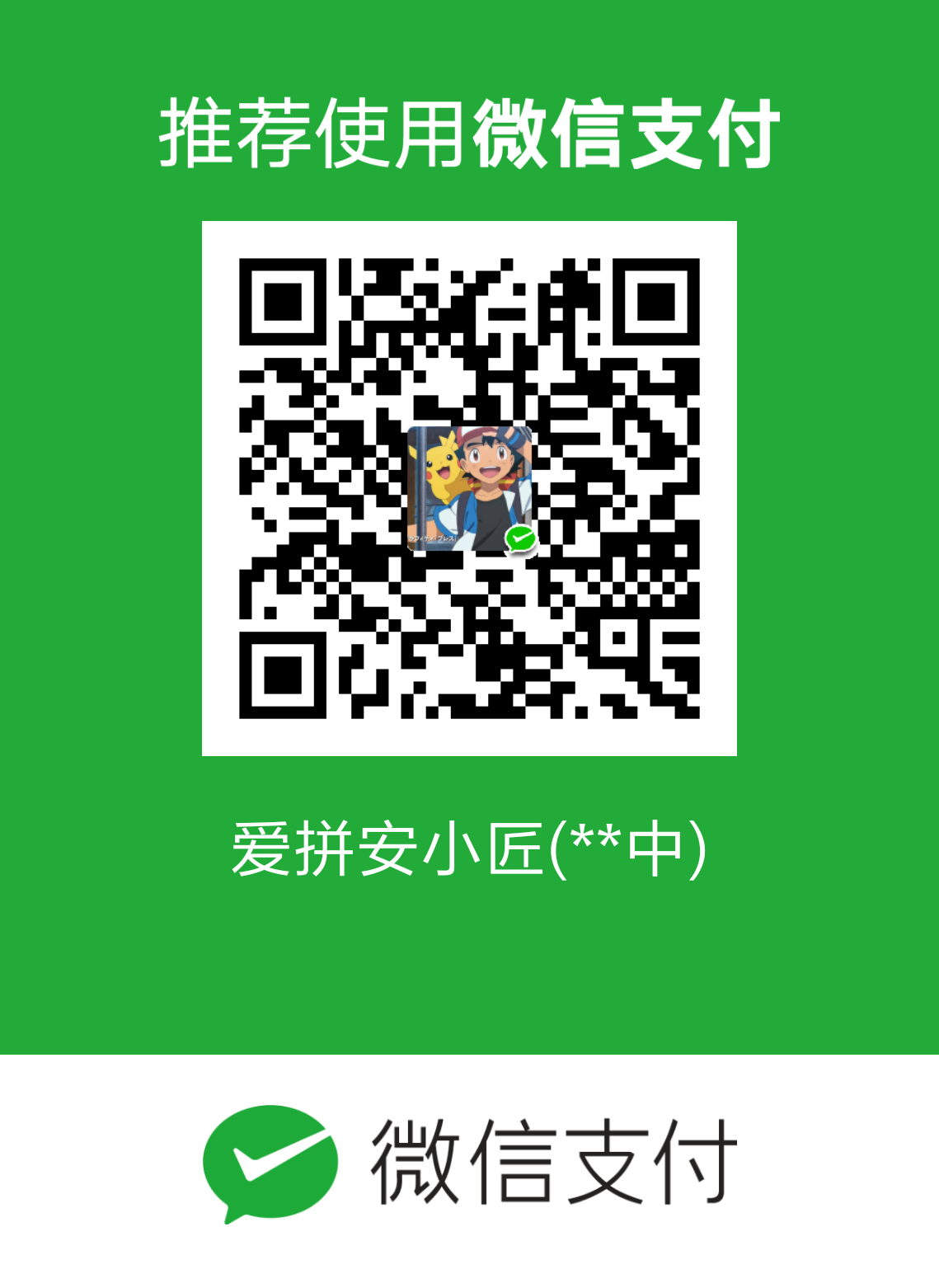上回讲到,在Arch Linux里装上JACK2音频服务,能够在Linux下造就低延迟的音频体验,音乐制作必备。
除了使用LMMS等原生的DAW,还可以试试Windows下专属的软件。借助Wine的力量,在Arch Linux中可以愉快运行不少Windows专享的DAW和VST插件。要想让它们在低延迟的音频设备里运行,发挥出最佳的效果,WineASIO必不可少。
WineASIO是一款在Wine中运行的ASIO驱动,它的作用是在支持ASIO的音频应用里提供一个“桥梁”,沟通宿主音频应用与JACK。这和Windows下的ASIO驱动不同,后者可直接访问硬件,而在Linux中任何音频设备都由ALSA连接。
下面讲讲怎样在躲掉一个个坑的情况下,成功装好WineASIO。
从AUR下载
AUR提供了WineASIO的包,可下载编译安装,不必去官方网站下载源码。
首先安装构建工具:
1 | |
然后用yay下载并安装:
1 | |
此时会搜到两个版本,一个是wineasio-git(与官方Git repo一致),另一个是wineasio,一般选第二个。
注册
安装完成后,要像在Windows里一样,用regsvr32注册。注意WineASIO有32位和64位两个版本,分别用于不同架构的宿主,二者不通用。
1 | |
配置WineASIO
Cadence可与WineASIO配合使用,在用它来开关JACK服务的同时,也可配置WineASIO。WineASIO相关设置项位于Cadence主界面的【Tweaks】标签页中:
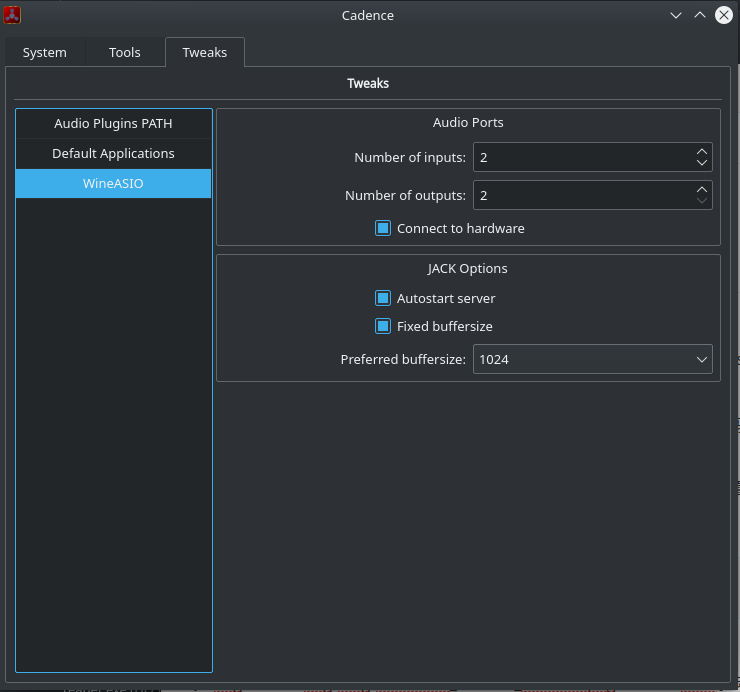
可设置的参数如下所示:
| 参数 | 说明 | 建议取值 |
|---|---|---|
| Number of inputs Number of outputs |
输入/输出通道数,默认为16,取值是2的倍数 | 随你的声卡而定,一般集成声卡各有2个通道,专业声卡可能更多些 |
| Connect to hardware | 尝试把ASIO通道与硬件通道连接,实现一一映射 | 打开 |
| Autostart server | 加载WineASIO时,自动启动JACK服务 | 打开 |
| Fixed buffersize | 允许宿主更改缓冲区大小 | 打开 |
| Preferred buffersize | 默认的缓冲区大小 | 缓冲区越大,延迟越大。集成声卡选512~1024合适,专业声卡可低于512 |
设置用户权限
这里是一个大坑!
WineASIO对系统权限的要求比较“苛刻”,需要获得实时处理(realtime processing)的权限。这要求当前用户位于realtime用户组中。否则WineASIO会无法启动,导致宿主卡死。
我在给REAPER设置ASIO输出的时候,就中招了。在设置权限之前,选择ASIO驱动,可见输入输出选择框(下图红框里)是空的。此时关掉REAPER,下次打开,直接GG。
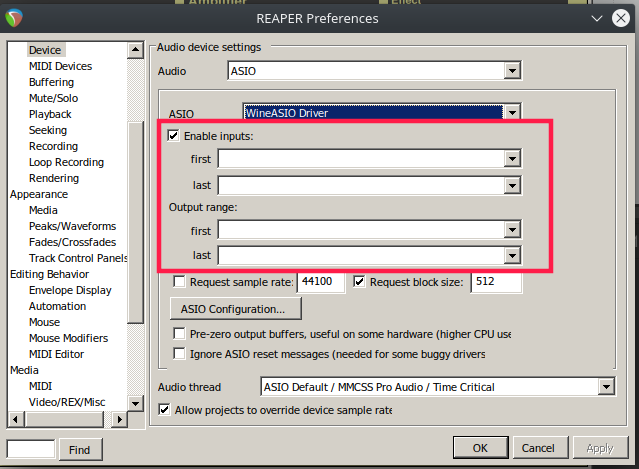
解决方法是,安装实施权限包,并把当前用户加入realtime组:
1 | |
重新登录后生效,这时再打开REAPER,发现输入输出设备可以选择了:
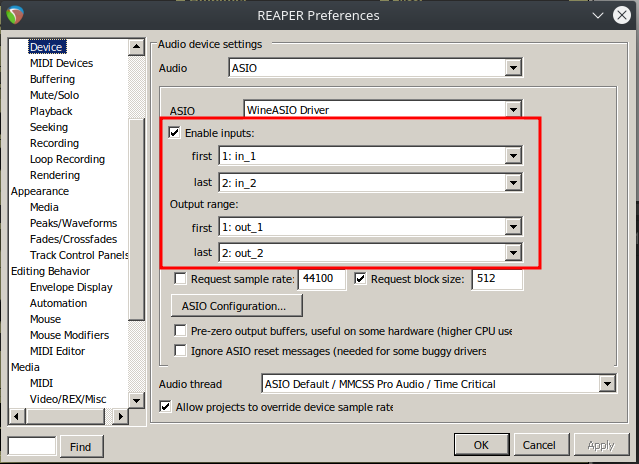
收尾
以上设置完成后,在Cadence中打开JACK服务,即可畅快地在DAW中用上低延迟的ASIO驱动了。
提示:有的时候,不事先启动JACK服务,ASIO驱动也能出声,不过这种情况不太稳定,下次重新进入DAW时仍可能打不开音频设备。
参考资料
- 本文作者: 爱拼安小匠
- 本文链接: https://anclark.github.io/2020/11/25/Linux_Audio_Production/Make_Your_ArchLinux_An_Audio_Workstation_02/
- 版权声明: 本博客所有文章除特别声明外,均采用 CC BY-NC-ND 3.0(署名-非商用-禁止演绎 3.0) 许可协议。转载请注明出处!